BIMAUTOANPASS Befehl
Passt die Zusammenstellung, Eigenschaften oder Parameter von Beispiel-Objekten an alle ähnlichen Objekte in Ihrem Projekt an.

Symbol: 
Methode
BIMAUTOANPASS findet Ähnlichkeiten auf der Grundlage der Art des Elements, der Innen-/Außeneigenschaften, der Ausrichtung, der räumlichen Lage, der Anzahl der Fenster in einer Wand und bereits definierter Eigenschaften. Es werden keine bereits definierten Eigenschaften überschrieben, es sei denn, es kann kein unverändertes Objekt gefunden werden und der Benutzer gibt ein Quell-Objekt an.
Zum Beispiel: Sie haben eine bestimmte Zusammenstellung an einer Wand und einer Bodenplatte im Projekt befestigt. Anstatt die Zusammenstellung an allen ähnlichen Wänden und Bodenplatten 1 zu 1 gleich zu befestigen, können Sie diesen Befehl verwenden, der dies für Sie tut.
Der Befehl zeigt den Dialog Auto Anpassung an (siehe Artikel Auto Anpassung Dialog):
Der Dialog Auto Anpassung definiert, welche Eigenschaften von Beispiel-Objekten angepasst werden, und lässt Sie eine Quelle auswählen.
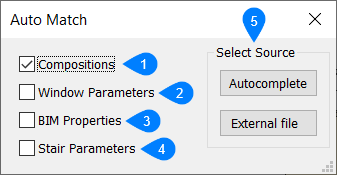
- Zusammenstellungen
- Fensterparameter
- BIM-Eigenschaften
- Treppenparameter
- Quelle wählen
Zusammenstellungen
Wenn diese Option aktiviert ist, werden die BIM-Eigenschaften von Objekten kopiert.
Objekte ohne Zusammenstellung werden den anderen Zusammenstellungen in Ihrer Zeichnung zugeordnet, basierend auf Typ, räumlicher Position und Ausrichtung des Objekts sowie auf der Eigenschaft „Ist extern“.
Wenn alle Objekte Zusammenstellungen haben, können Sie einige überschreiben, indem Sie ein Quellobjekt auswählen. Auto Anpassung kopiert dann die Zusammenstellung dieser Quelle für die restlichen gültigen Objekte.
Fensterparameter
Wenn diese Option aktiviert ist, werden die Parameter der Fenster kopiert.
Wenn Ihre Zeichnung unveränderte Fenster enthält, passt Auto Anpassung die Eigenschaften basierend auf Breite, Höhe, Typ, räumlicher Position und Ausrichtung der Fenster und Typ und Zusammenstellung der Objekte an, in denen sie sich befinden.
- W (= Breite des Fensters)
- H (= Höhe des Fensters)
BIM-Eigenschaften
Wenn diese Option aktiviert ist, werden die BIM-Eigenschaften von Objekten kopiert.
Wenn es in Ihrer Zeichnung Objekte mit unveränderten Eigenschaften gibt, passt Auto Anpassung die Eigenschaften basierend auf BIM-Typ, Zusammenstellung und räumlicher Position der anderen Objekte in Ihrer Zeichnung an.
Wenn alle Objekte eine geänderte Eigenschaft haben, können Sie diese überschreiben, indem Sie ein Quellobjekt auswählen. Auto Anpassung kopiert dann die Eigenschaft dieser Quelle in die restlichen gültigen Objekte.
Einige allgemeine BIM-Eigenschaften werden niemals kopiert:
- GUID
- Zusammenstellung
- Profil
- Räumlicheposition
- IstExtern
Einige BIM-Eigenschaften, die sich auf Träger und Säulen beziehen, werden niemals kopiert:
-
eomHash
-
athString
- XAchse
- YAchse
- ZAchse
- Profilname
- Endpunkt
- Startpunkt
- Gültig
- InstanzEigenschaftssatz
Einige BIM-Eigenschaften, die sich auf Fenster und Türen beziehen, werden niemals kopiert:
- Name
- AlleVolumenkörpernSubtrahieren
- Lichtdurchlässigkeit
- Gesamtbreite
- Gesamthöhe
Einige BIM-Eigenschaften, die sich auf Platten beziehen, werden niemals kopiert:
- Raumgrenze
Einige BIM-Eigenschaften, die sich auf Räume beziehen, werden niemals kopiert:
- Anzahl
- Raumbereich
- Raumdarstellung
Einige BIM-Eigenschaften, die sich auf Treppen beziehen, werden niemals kopiert:
- Treppentyp
- AnzahlSteigungen
- AnzahlStufen
Treppenparameter
Wenn diese Option aktiviert ist, werden die Parameter einer Treppe kopiert.
Wenn Ihre Zeichnung unveränderte Treppen enthält, passt Auto Anpassung die Eigenschaften basierend auf der Anzahl der Stufen, der Anzahl der Steigungen, der Höhe, Breite, Länge und Typ der Treppe an.
- Höhe_Treppe
- Treppe_Breite
- Länge_Treppe
Quelle wählen
- AutoVervollständigen
- Entspricht allen ausgewählten Optionen für Objekte in der ausgewählten Zeichnung mit ähnlichen Objekten in der geöffneten Zeichnung.
- Externe Datei
- Öffnet den Dialog Datei zum Einfügen wählen. Hier können Sie eine Datei auswählen, um alle ausgewählten Optionen für Objekte in der ausgewählten Zeichnung mit ähnlichen Objekte in der geöffneten Zeichnung abzugleichen.
Optionen innerhalb der Befehlszeile
- AutoVervollständigen
- Wenn Sie AutoVervollständigen mit mehreren Gebäuden in der Zeichnung wählen, müssen Sie das/die Gebäude angeben, auf das/die der Stil angewendet werden soll:
- Externe Datei
- Gleicht alle gewählten Optionen für Objekte in der externen Datei mit ähnlichen Objekten in der geöffneten Zeichnung ab.Anmerkung: Wenn Sie Externe Datei mit mehreren Gebäuden in beiden Zeichnungen wählen, müssen Sie ein Gebäude, dessen Stil erkannt werden soll, und alle oder nur ein Gebäude, auf das der Stil angewendet werden soll (siehe obige Optionen), auswählen.Anmerkung: Wenn alle Objekte Zusammenstellungen oder die gleiche benutzerdefinierte Eigenschaft aufweisen oder alle Fenster oder Treppen benutzerdefinierte Parameter haben, werden Sie aufgefordert, ein Objekt, ein Fenster oder eine Treppe in der Zeichnung auszuwählen, aus der Sie die Zusammenstellung oder die Parameter kopieren möchten, damit Autoanpassung diese überschreiben kann.
|
Jeder Elementtyp besitzt ein Objekt mit der richtigen Zusammenstellung. |
Alle Elemente erhalten die richtige Zusammenstellung. |
|---|---|

|

|

